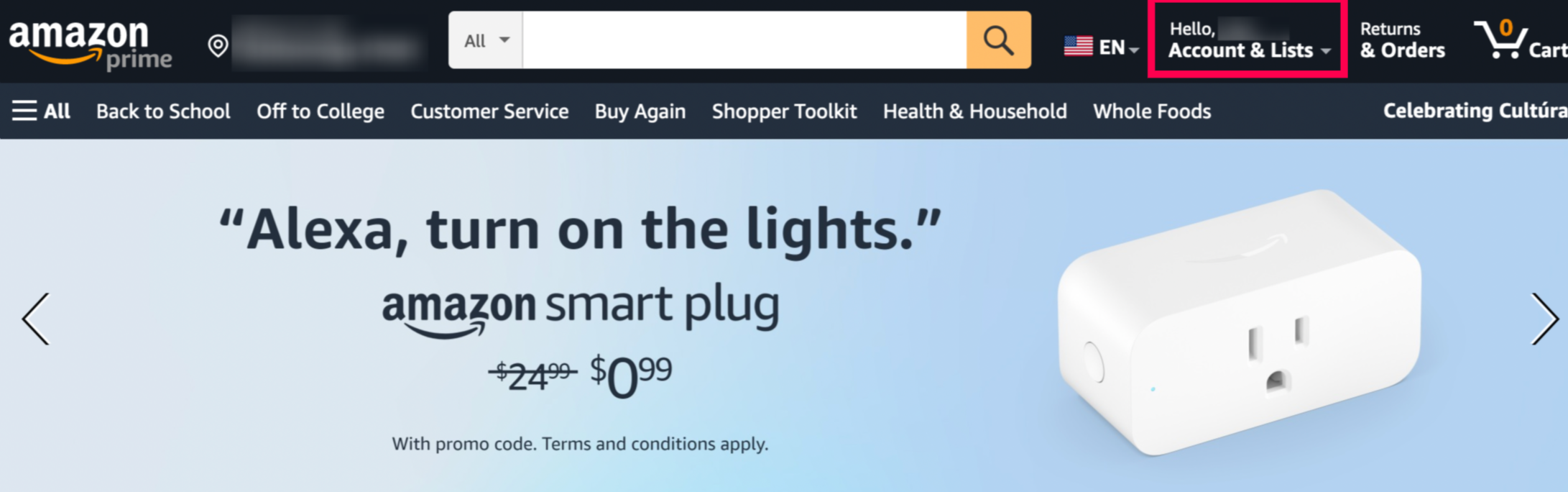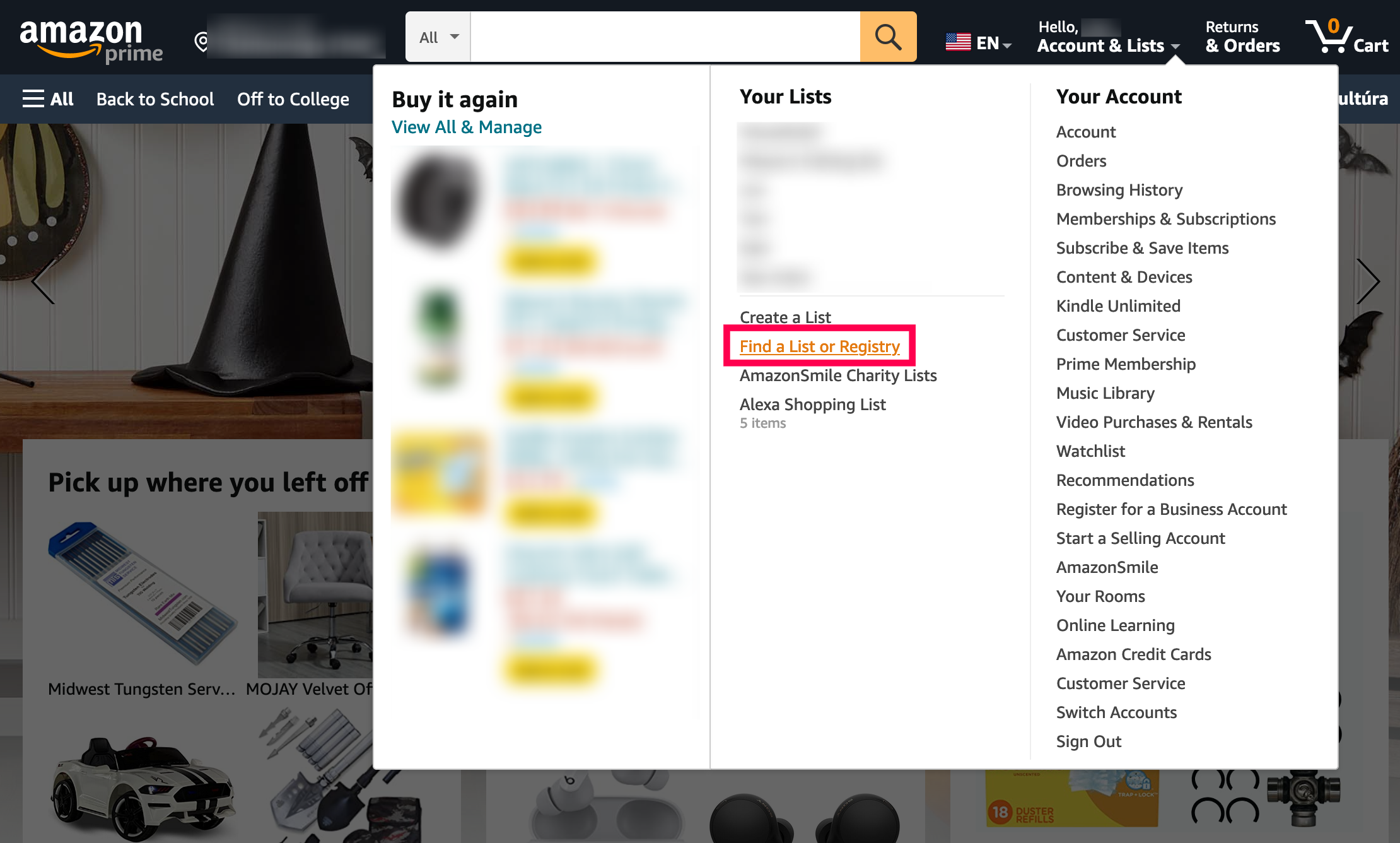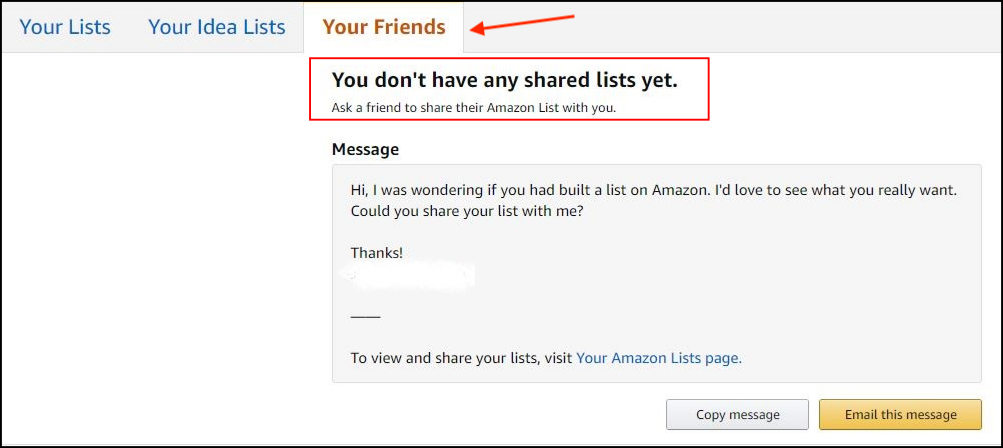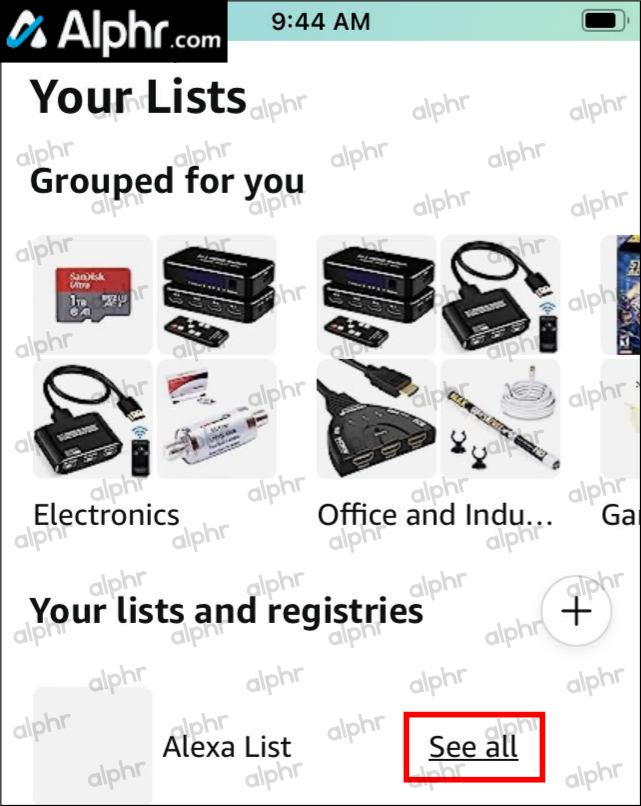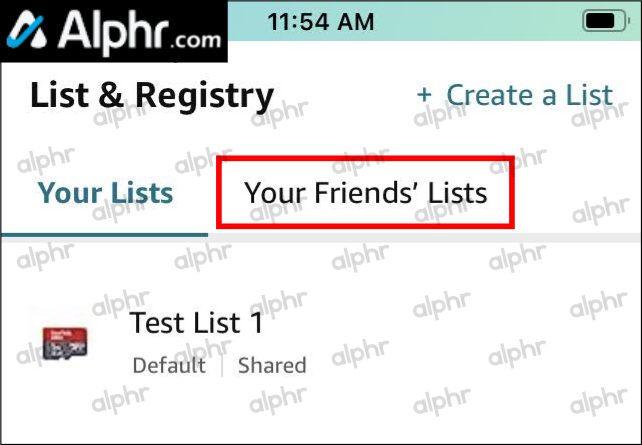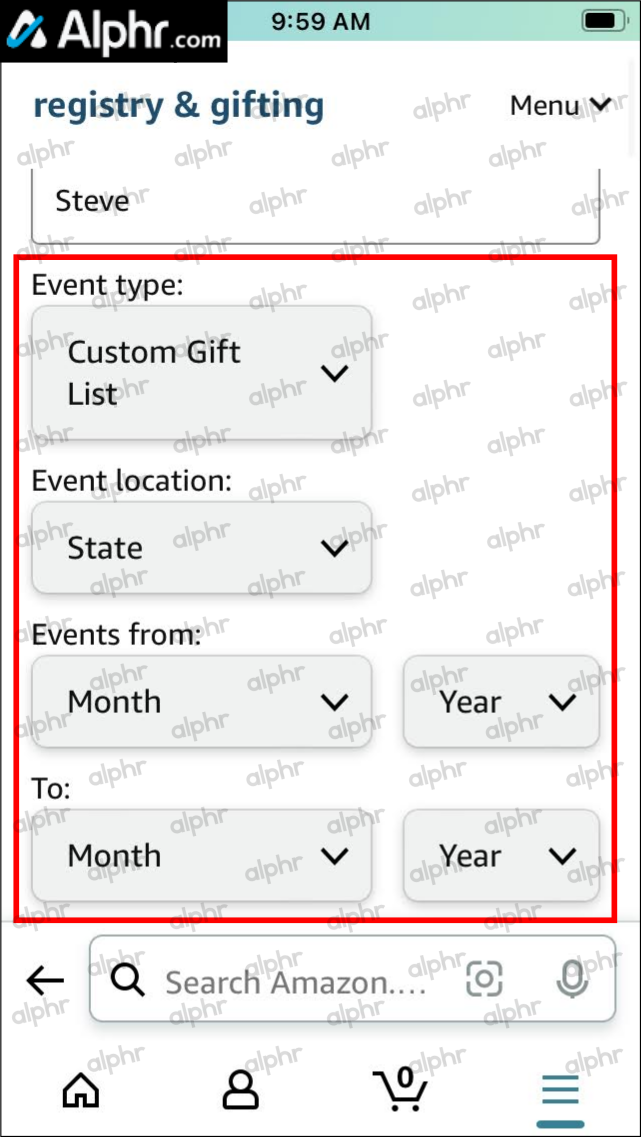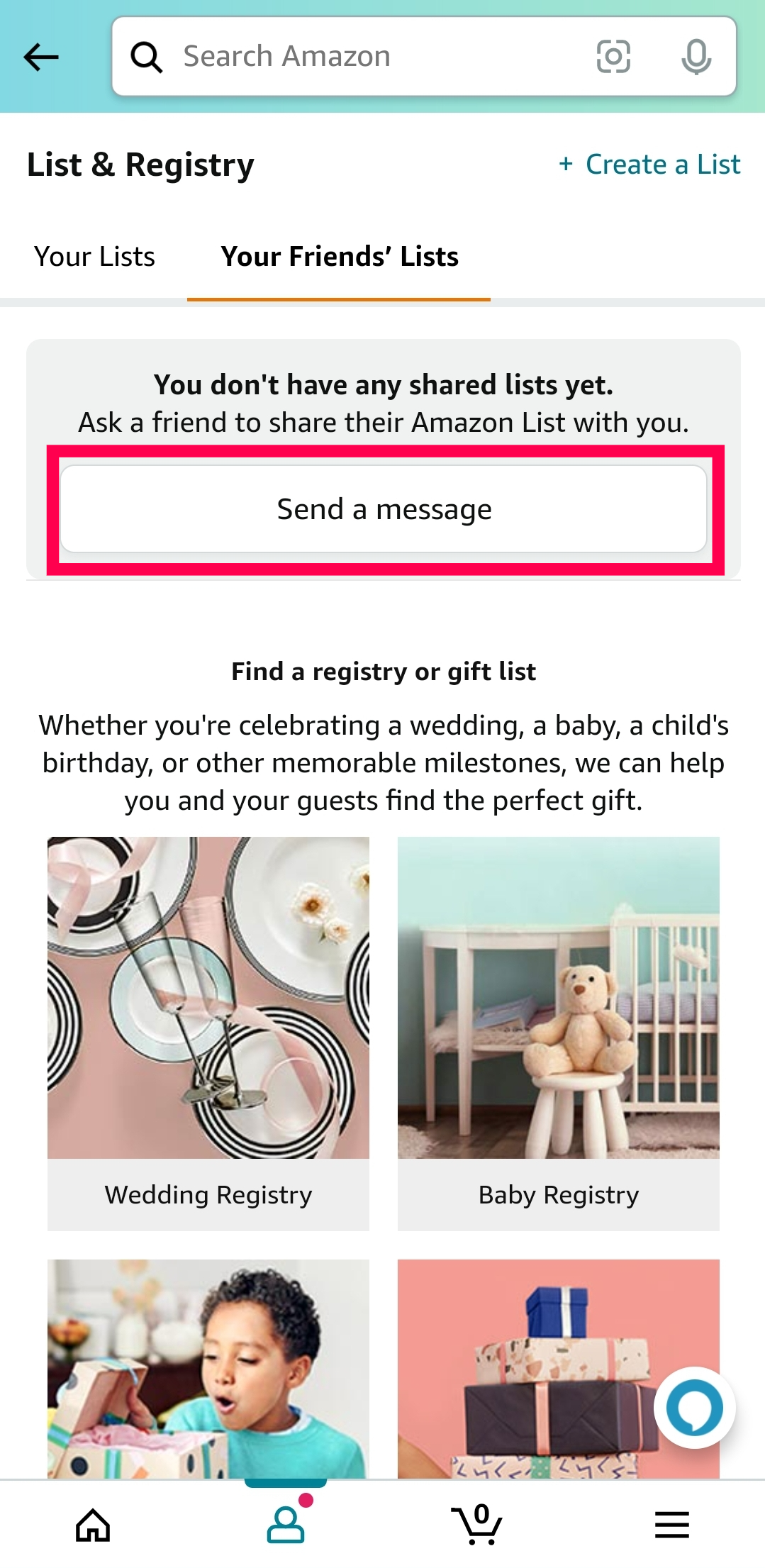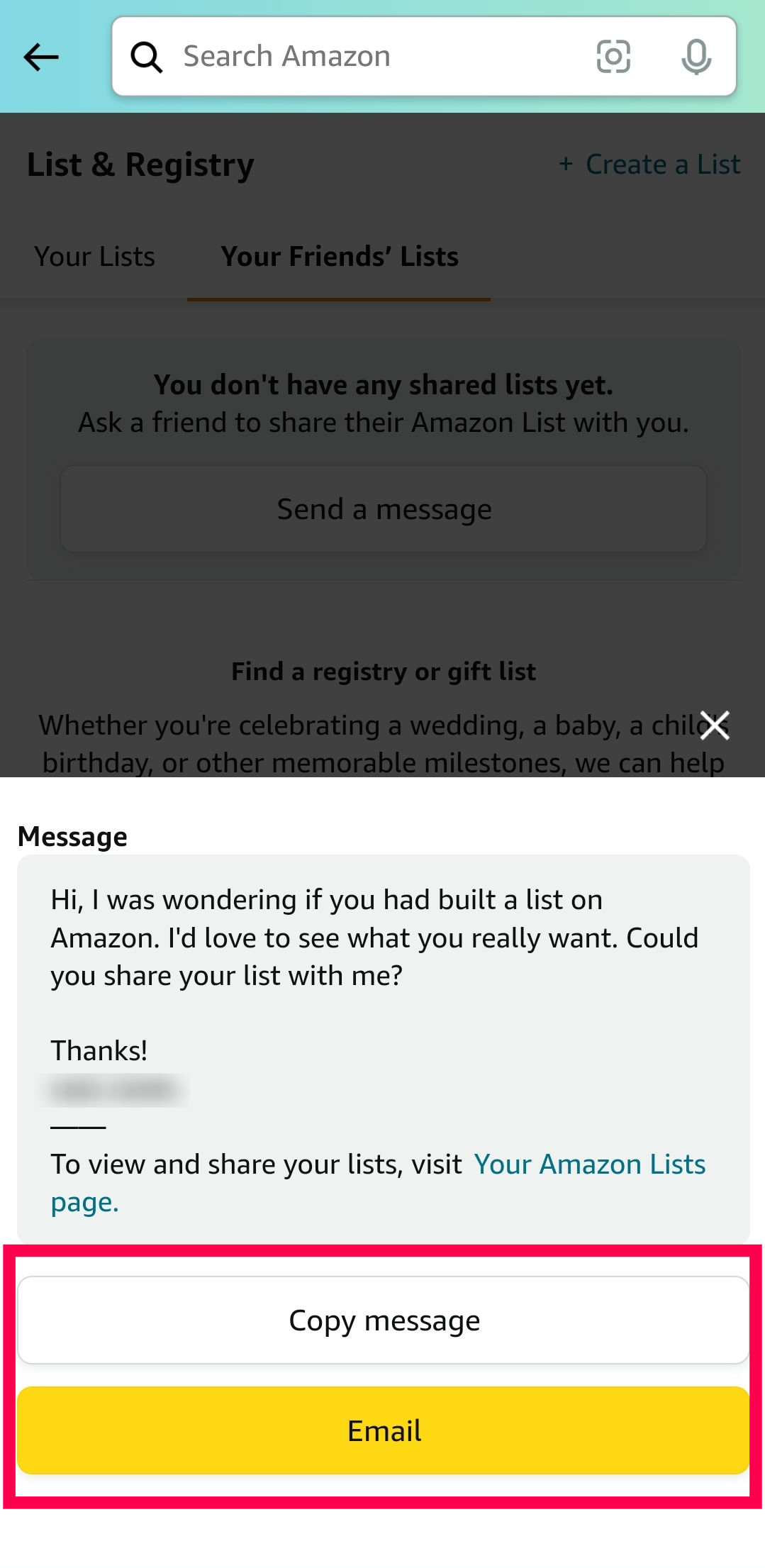Как найти список желаний Amazon кого-то, кого вы знаете
Список желаний Amazon — это удобная и инновационная функция, которая позволяет пользователям делиться своими желаниями на Amazon с друзьями и семьей. Если вы ищете идеальный сюрприз для кого-то из своих знакомых, кто пользуется функцией «Список желаний Amazon», вы можете заказать (и оплатить) подарок, чтобы удивить его.
Однако, если вы не можете найти функцию «Список желаний» на Amazon, вы можете оказаться в затруднительном положении. Это руководство поможет вам найти общий список желаний любого друга или члена семьи, если он существует. Давайте начнем!
Программы для Windows, мобильные приложения, игры - ВСЁ БЕСПЛАТНО, в нашем закрытом телеграмм канале - Подписывайтесь:)
Как найти чей-то список желаний Amazon на Windows 10/11 или Mac
Между macOS и Windows 10/11 много различий, но использование Amazon в любом браузере и в любой ОС одинаково. Теперь вы можете установить Amazon App Store в Windows 11, активировав систему Windows Subsystem for Android™️ (WSA), что требует больше времени и действий. Однако ни Windows 10, ни macOS не могут сделать то же самое.
Найдите чей-то список желаний Amazon в Windows 10 или Mac с помощью браузера
Если вам нужно найти общедоступный список, вы можете выполнить поиск по имени владельца списка на Amazon.com. Вот что делать:
- Откройте веб-сайт Amazon и при необходимости войдите в свою учетную запись. Нажмите «Аккаунт и списки» вверху под вашим именем.

- Нажмите «Найдите список или реестр» в столбце «Ваши списки».

- Введите имя, список желаний которого вы хотите найти в поле «Имя регистранта” коробка. Введите несколько букв, если вы не уверены в их точном названии Amazon.

- Далее нажмите кнопку «Выберите тип реестра или списка подарков» выпадающее меню. Выбирайте между «Свадебный регистр», «Реестр детей», или «Список подарков».
- Прокрутите список и нажмите на «Список желаний Amazon» человека.
Как найти личный список пожеланий
Вы должны запросить доступ, если список ваших друзей является «частным» списком пожеланий. Вот что делать:
- Перейти к Amazon.com и войдите в свою учетную запись, если это применимо.

- Наведите курсор на «Учетные записи и списки» запись вверху под своим именем, затем нажмите на один из своих списков — он может быть любым.

- Выберите «Ваши друзья» вкладка. Вы должны увидеть друзей, которые поделились с вами своими списками.

- Вы также можете попросить друга поделиться с вами своим списком, выбрав «Отправить Сообщение».

- Нажмите на «Копировать сообщение» или «Отправить это сообщение по электронной почте» когда закончите его писать или примете сообщение по умолчанию. «Копировать сообщение» отправляет запрос через любой канал связи на вашем компьютере (сообщения в социальных сетях, другой адрес электронной почты и т. д.). «Отправить это сообщение по электронной почте» отправляет его на свою электронную почту Amazon, предоставляя уведомление, когда они отвечают.

Как найти чей-то список желаний Amazon с iPhone или Android
В наши дни каждый проводит часы, глядя на свой смартфон или планшет. У многих людей даже нет компьютеров. Естественно, вы можете сделать заказ на Amazon на любом планшете или смартфоне. Было бы очень обидно, если бы вы не могли получить доступ к спискам желаний своих друзей, чтобы заказать на Amazon товары, которые они хотят.
Конечно, не так уж много людей просматривают Amazon через мобильный браузер. Для этого есть специальное приложение, которое упрощает задачу.
Приложения идентичны независимо от того, используете ли вы устройство iOS или Android.
Как найти общий список желаний Amazon друга на Android/iPhone
Чтобы получить доступ к списку желаний Amazon вашего друга на iOS или Android, при условии, что этот человек поделился списком с вами или сделал его общедоступным, выполните следующие действия:
- Доступ к “Покупки на Амазонке” приложение на телефоне iOS или Android, затем нажмите «значок гамбургера» (значок меню) в правом нижнем углу приложения.


- Прокрутите вниз и выберите «Ваши вещи.


- Выбирать «Списки».


- Прокрутите боковой прокруткой раздел «Ваши списки и реестры» до конца, затем коснитесь «Увидеть все».


- Если ваш друг пригласил вас просмотреть или отредактировать его список желаний, коснитесь значка «Списки ваших друзей» вкладку вверху, чтобы найти ее, затем перейдите к «Шагу 9». В противном случае перейдите к следующему шагу, чтобы найти их общедоступный список.


- Прокрутите вниз и нажмите на тип реестра, если вы с ними не в друзьях (вас не приглашали просматривать/редактировать их список). Для просмотра списка необходимо установить общедоступный статус.

- Введите имя человека (или его часть) в поле «Имя регистратора» в разделе «Найти список подарков». Затем нажмите «Поиск».

- При желании выберите любые фильтры, чтобы сузить поиск.

- Кран «Поиск списка подарков». Вы можете прокрутить вниз, чтобы просмотреть все результаты по имени (отфильтрованные или нефильтрованные), и выбрать своего друга, чтобы получить доступ к его списку желаний.

Как найти личный список желаний Amazon друга на Android/iPhone
Если вам нужно найти чей-то личный список, сделайте следующее:
- Доступ к “Покупки на Амазонке” приложение на телефоне iOS или Android, затем нажмите «значок гамбургера» (значок меню) в правом нижнем углу приложения.


- Прокрутите и выберите «Ваши вещи.


- Выбирать «Списки».


- Прокрутите боковой прокруткой раздел «Ваши списки и реестры» до конца, затем коснитесь «Увидеть все».


- Нажмите на «Списки ваших друзей» вкладку вверху.


- Нажмите на «Отправить сообщение».

- Кран “Копировать сообщение», чтобы поделиться ссылкой в текстовом сообщении или на другой платформе, или выберите «Электронная почта», чтобы отправить запрос на список по электронной почте.

Покупка товара из списка желаний
Смысл заказа товара из чьего-то списка желаний состоит в том, чтобы дать ему именно то, что он хочет: модель, стиль, характеристики, цвет(а), дополнительные функции, размер и многое другое. Это гарантирует, что если им понадобится беспроводная мышь, они не получат предмет с хвостиком и крошечным пультом дистанционного управления. Если им нужна игровая клавиатура с подсветкой, они не получат продукт, в котором отсутствуют необходимые функции, такие как кнопка блокировки, дублирующие клавиши или параметры изменения цвета.
Вещи, которые вы заказываете в списках желаний Amazon, отправляются создателю списка — это похоже на покупку подарков, только вы не рискуете купить то, что вашему другу не понадобится или не захочет.
Чтобы избежать ошибок, вот как покупать товары из списков желаний для своих друзей. Не беспокойтесь о процессе оформления заказа — он использует обычную процедуру. Единственное отличие состоит в том, что адрес предварительно вставляется в раздел «Другие адреса», чтобы сделать его анонимным.
- Выберите подарок из списка желаний друга. Вы перейдете не на страницу товара по умолчанию, а на его страницу «Список желаний».
- На странице выберите “Добавить в корзину.”
- Подтвердите это в следующем всплывающем окне с помощью кнопки “Добавить в корзину” кнопку еще раз.
- Перейти к “Перейти к оформлению заказа.”
- Теперь выберите “адрес” на странице оформления заказа. Убедитесь, что вы используете «Другие адреса» вариант.
- Перейти к «Варианты подарков» чтобы добавить сообщение к подарку.
- Вы можете удалить «подробности о цене» из квитанции. Вы захотите сделать это для подарков.
- Завершите, выбрав «Разместите заказ».
Как видите, найти чей-то список желаний на Amazon очень просто, независимо от того, какое устройство вы используете. Вы должны прочитать приказ полностью, чтобы избежать ошибок. В конце концов, вы хотите, чтобы подарок был доставлен нужному человеку по правильному адресу и чтобы избежать повторных покупок.
Наконец, помните, что существует несколько списков, в том числе списки желаний Amazon, «Свадебный регистр,» и «Детский реестр» перечисляет. Поэтому, если вы не можете найти список желаний друга, он может находиться в разделах регистрации детей или свадьбы.
Списки желаний Amazon: часто задаваемые вопросы
Как найти друзей на Amazon, чтобы просматривать их списки желаний?
Amazon отличается от социальных сетей: вы не отправляете запросы на добавление в друзья и не просматриваете их публикации или действия. Поскольку списки желаний Amazon позволяют вам видеть, чего хотят ваши друзья, есть способ избежать путаницы. Друзья, создающие список желаний Amazon, могут выбирать, с кем им поделиться, включая никого, конкретных друзей или публику. Если они выберут опцию «Друзья», они смогут отправить вам ссылку для просмотра своего списка желаний.
Вы получите электронное письмо, текстовое сообщение или уведомление Amazon в зависимости от того, как они отправят вам приглашение. Они также могут выбрать, можете ли вы только просмотреть его или внести изменения. Как только вы получите приглашение, этот человек будет добавлен в ваш список друзей, и вы также сможете поделиться с ним своими списками желаний Amazon.
Как мне найти списки желаний Amazon, которыми мне уже поделились?
Перейти к «Найти список желаний» и введите свои учетные данные для входа, если будет предложено. Теперь в идеале используйте адрес электронной почты рассматриваемого человека. Вы также можете использовать их имя, но адрес электронной почты уникален, что обеспечивает лучшее совпадение. Затем выберите «Поиск» и просмотрите список желаний вашего друга. Если вы хотите сохранить ссылку в список, выберите «Помнить».
Получатель уведомлен о покупке подарка?
Нет, получатель не получает уведомления или сообщения при покупке для него подарка, по крайней мере, по умолчанию. Эта функция называется «Не порти мои сюрпризы” параметр. По сути, эта опция не позволяет получателю получать какие-либо уведомления о том, что кто-то купил для него подарок. Эта функция отлично подходит для сюрпризов, но может привести к мини-трагедиям, когда получатель заказывает товар из своего списка желаний, пока тот же подарок еще в пути.
Программы для Windows, мобильные приложения, игры - ВСЁ БЕСПЛАТНО, в нашем закрытом телеграмм канале - Подписывайтесь:)
1. Чтобы этого не произошло (но и испортить себе сюрприз), зайдите в раздел «Ваши спискименю», затем нажмите «Управление списком» в определенном списке, который вы хотите изменить, и снимите флажок «Сохраняйте купленные товары в своем списке».
2. Затем выберите, хотите ли вы включитьНе порти мои сюрпризы» включение или выключение. Это полностью зависит от вас.
3. Завершите выбор, выбрав «Сохранить изменения».
Как мне поделиться своим списком желаний Amazon?
Многие люди покупают вещи из своих списков желаний, но вы также можете поделиться своим списком с другими людьми.
1. Начните с перехода к «Вашим спискам», затем перейдите к «Управлению списком» в меню списка.
2. В разделе «Конфиденциальность» выберите «настройки конфиденциальности» по вашему выбору. «Частный» означает, что список можете видеть только вы. «Общедоступный» означает, что любой может его найти. «Общий» означает, что его смогут увидеть только люди, у которых есть ссылка на ваш список.
3. Выбрав уровень конфиденциальности, нажмите «Сохранить изменения» для подтверждения.
Если вы нажмете «Поделиться», расположенную вверху списка, вы сможете уведомить людей о списке по электронной почте. Получатели получат URL-адрес вашего списка пожеланий. Помните, что вашим друзьям, возможно, придется подождать до 15 минут, прежде чем они смогут выполнить поиск по вашему списку.
Является ли адрес получателя конфиденциальным в списках желаний Amazon?
Да, адреса получателей в списках желаний Amazon являются частными. Когда кто-то покупает что-то для этого человека, он увидит только имя и информацию о городе — больше ничего. Это действие имеет важное значение для защиты конфиденциальности пользователей на Amazon.
Список желаний Амазонки
Найти чей-то список желаний Amazon не так уж и сложно. С помощью нескольких кликов и поисковых запросов вы можете купить идеальный подарок для близкого вам человека. Хотя покупка идеального подарка может показаться хлопотной задачей, списки желаний Amazon позволяют легко выбрать подарки для друзей, семьи и других людей. Черт возьми, вы даже можете выбрать случайного человека и послать ему что-нибудь!